Índice
Con este tipo de página, puede dar rienda suelta a su creatividad y construir una página personalizada según sus deseos. Añade texto e imágenes a tu página o utiliza estadísticas para crear cuadros de mando significativos con los datos de tu base.
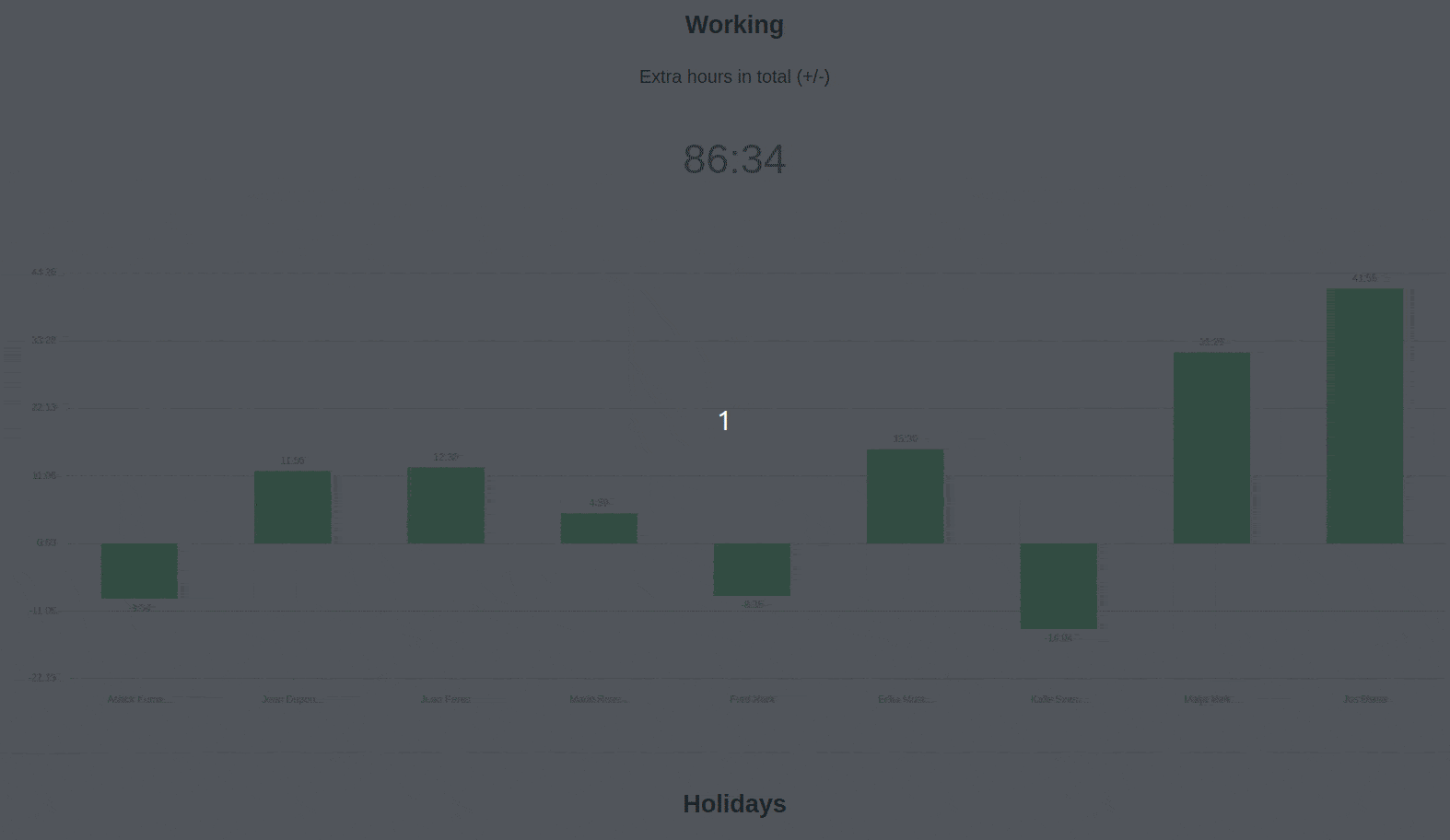
Crear páginas personalizadas
Si desea cambiar la configuración de una página, haga clic en el símbolo de rueda dentada correspondiente en la barra de navegación.
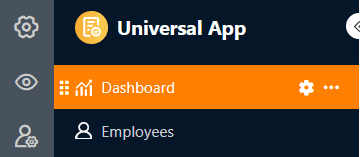
Puede añadir varios elementos a su página mediante arrastrar y soltar a través de la configuración de la página.
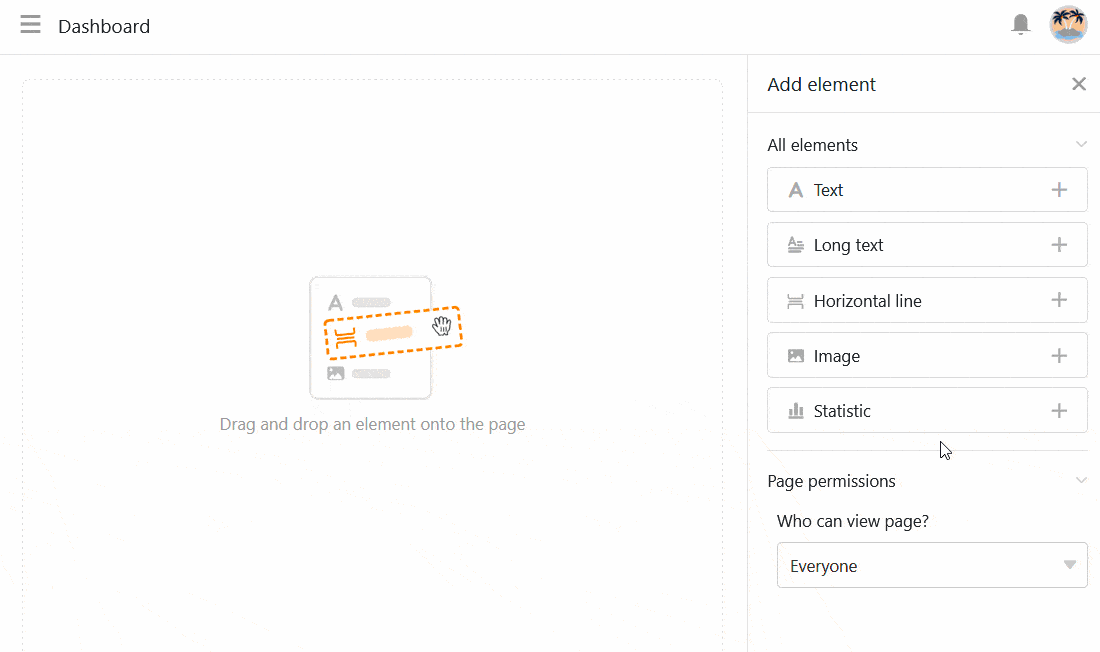
Copiar, mover o eliminar elementos
Si desea copiar, desplazar o eliminar un elemento existente en su página personalizada, sólo tiene que utilizar los tres iconos correspondientes situados en la esquina superior derecha del marco.
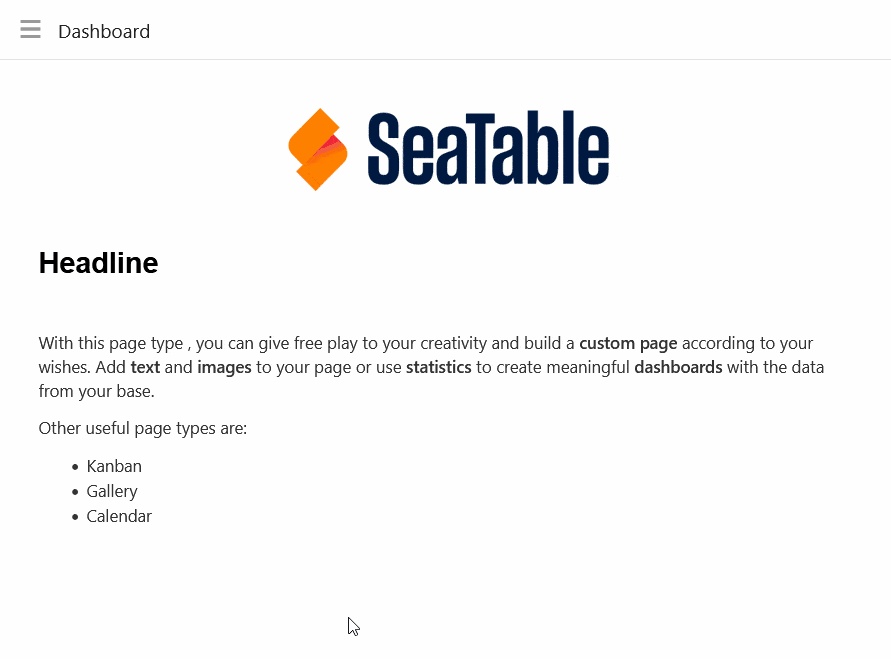
Configuración de los elementos
Existen ajustes adicionales para cada elemento de la página individual, que afectan principalmente al formato y a la configuración gráfica.
Texto
Los elementos de texto son especialmente adecuados para títulos o textos breves que desee colocar en su página individual.

Puede definir numerosos parámetros en la configuración del elemento:
- Tipo de letra, tamaño, grosor y color
- Interlineado y alineación del texto
- Antecedentes y marco
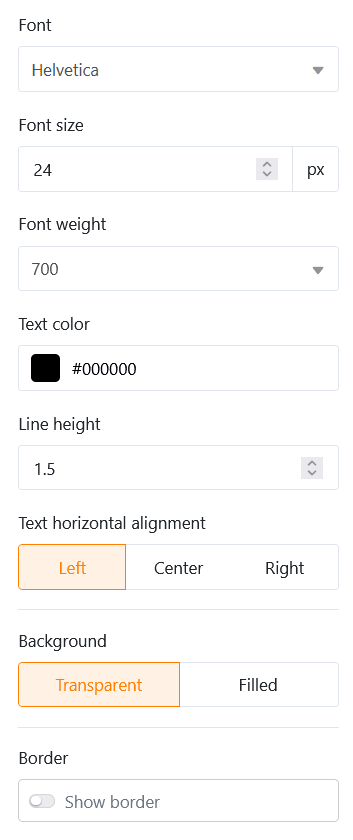
Texto con formato
Como su nombre indica, puede utilizar elementos de texto con formato para dar formato a textos más largos. Esto abre el editor de texto que ya conoce del tipo de columna Texto con formato .
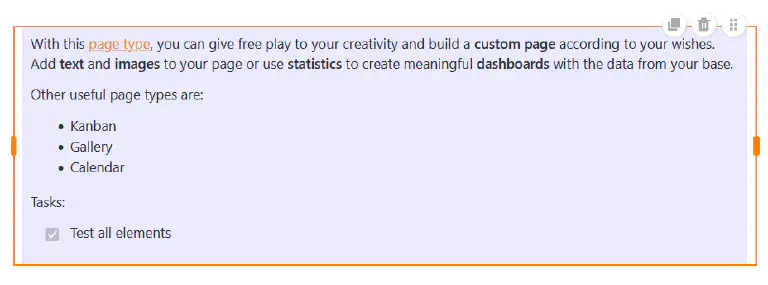
Como ya dispone de una amplia gama de opciones de formato en el editor de texto, sólo puede establecer el color de fondo y el marco del cuadro de texto en la configuración del elemento.
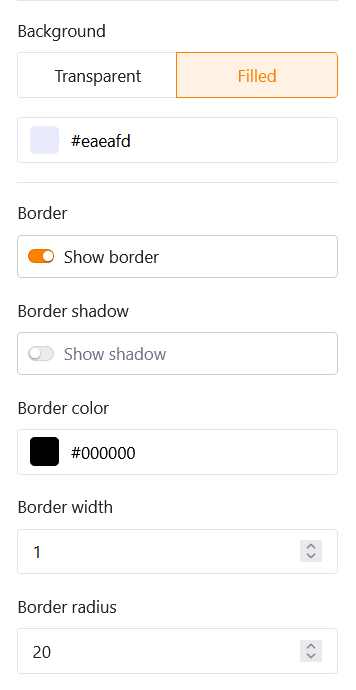
Línea horizontal
Para separar diferentes áreas en su página personalizada, puede dibujar una línea horizontal. Puede especificar un color, un fondo y un marco.
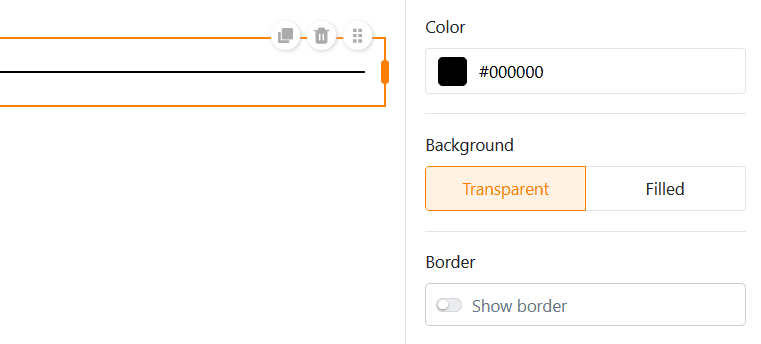
Imágenes
Puedes añadir imágenes fácilmente para hacer más atractiva tu página personalizada. Para ello, haz clic en el marco de imagen que has incrustado previamente en la página mediante arrastrar y soltar y carga la imagen deseada desde tu dispositivo.
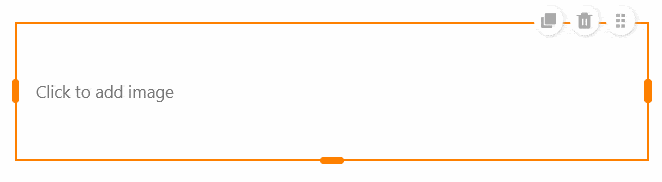
En los ajustes del elemento, puedes definir el modo de relleno, el fondo y el marco de la imagen. También puedes utilizar hipervínculos para enlazar otras páginas de la app o recursos externos en una imagen.
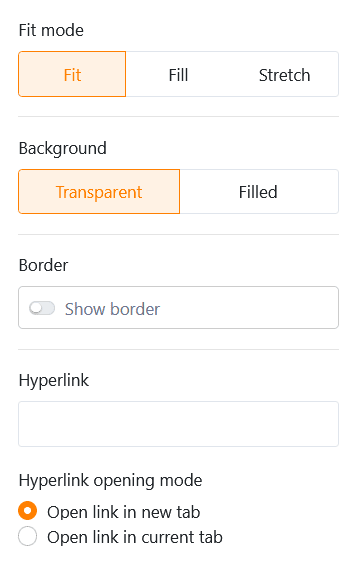
Contenedor
Un contenedor proporciona una rejilla con la que puede organizar otros elementos (por ejemplo, textos, imágenes, estadísticas) más fácilmente y agruparlos. En primer lugar, debe definir cuántas filas y columnas debe tener esta cuadrícula. Esto da lugar a las casillas individuales en las que puede insertar otros elementos mediante arrastrar y soltar.

En los ajustes del elemento, puede añadir un título al contenedor, cuyo tamaño de fuente, peso de fuente y alineación puede ajustar. También puede configurar el color de fondo y el marco del contenedor.
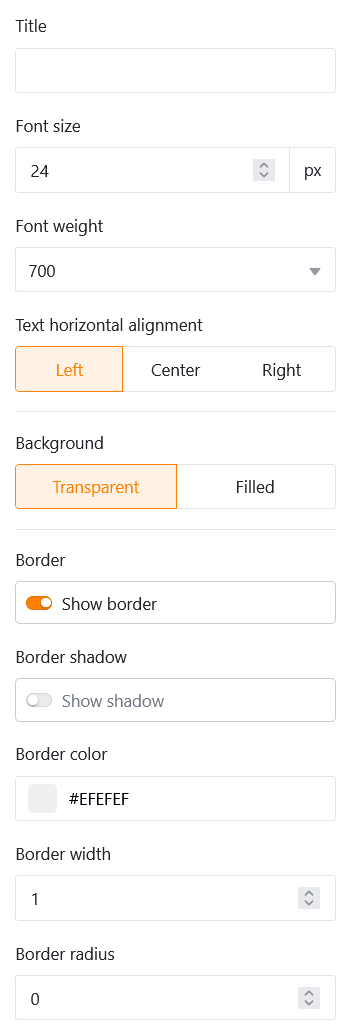
Tarjeta (plantilla de diseño)
La tarjeta, que combina una imagen, un titular y un texto en una plantilla de diseño, también garantiza un atractivo diseño de página.
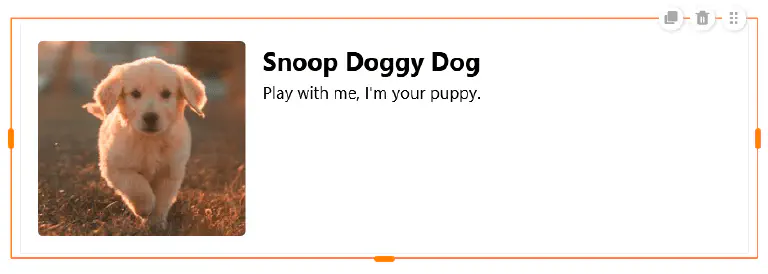
En esta plantilla puede insertar una imagen, un título y el contenido de la tarjeta (texto). También puedes utilizar un hipervínculo para enlazar a otra página de la app o a un recurso externo.
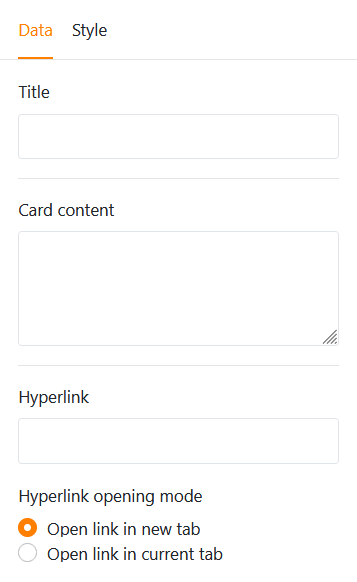
En cuanto al diseño de la tarjeta, primero tiene la opción de cambiar el modo de relleno de la imagen. A continuación, puede ajustar el tamaño, el peso y el color de la fuente tanto del título como del contenido de la tarjeta. Por último, puedes establecer el color de fondo y el marco de la tarjeta.
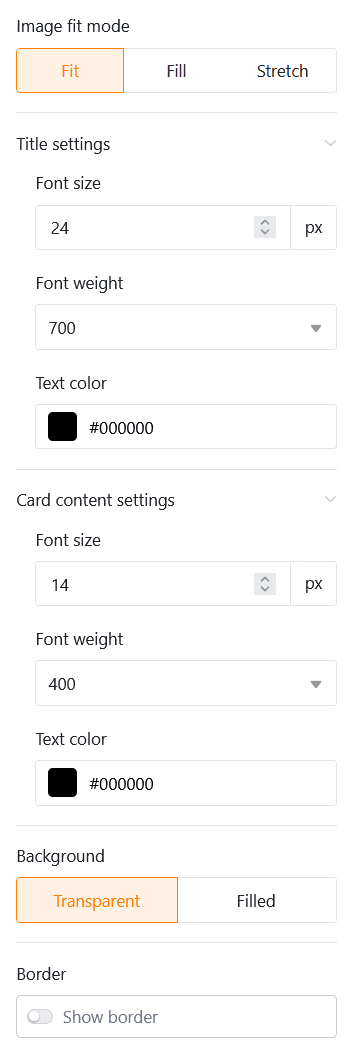
Estadísticas
En una página individual de su aplicación, puede visualizar los datos de la base subyacente utilizando una amplia variedad de gráficos y diagramas.
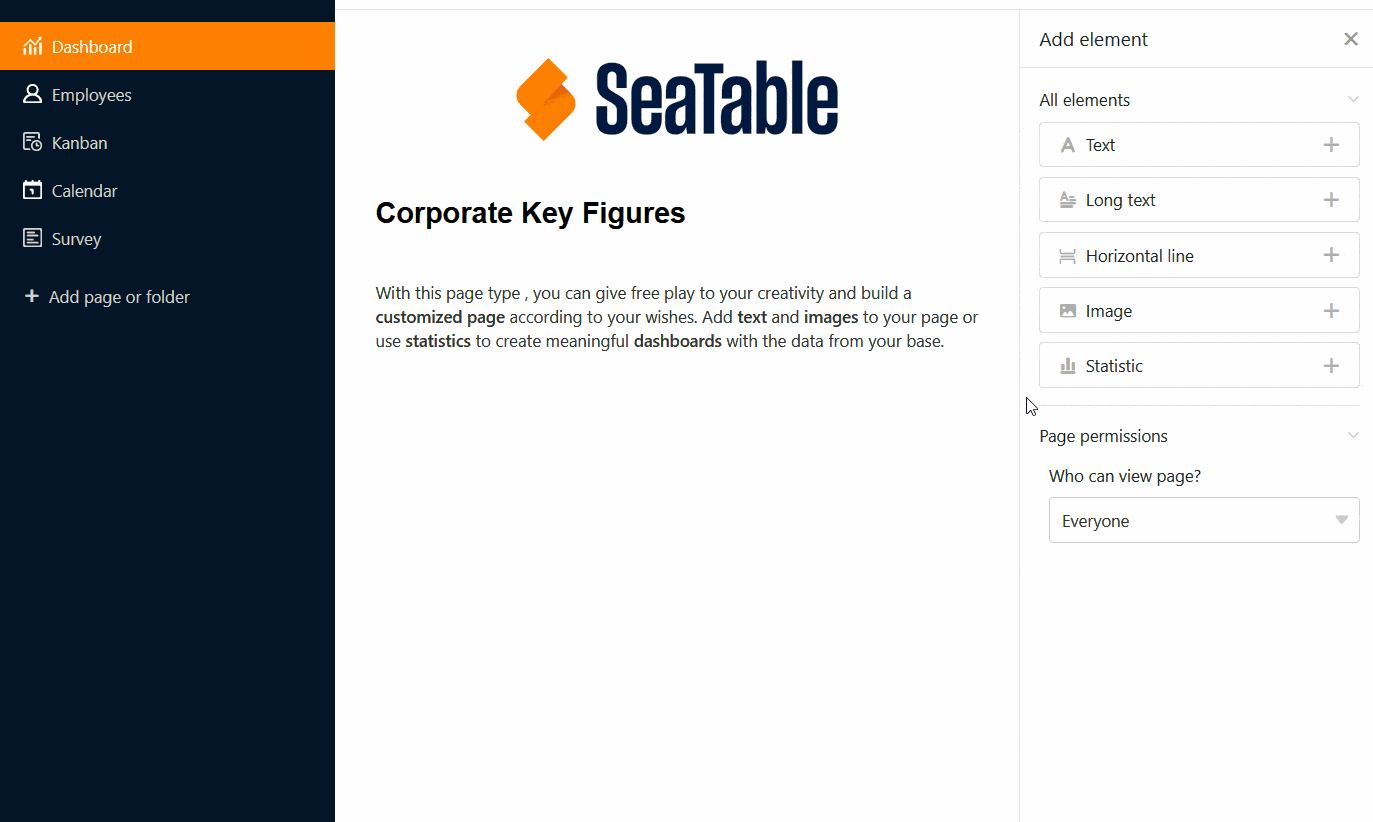
Configuración de datos
La configuración de las estadísticas es muy similar a la del módulo de estadísticas de Base. Primero seleccione la tabla de la que las estadísticas deben mostrar datos. Puede cambiar el tipo de gráfico haciendo clic en las flechas opuestas.
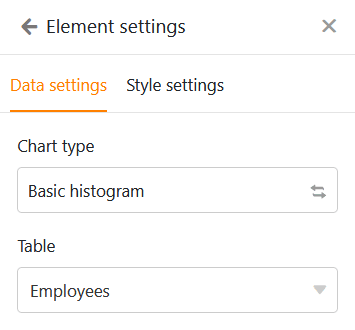
Puede filtrar las entradas para limitar los datos mostrados en las estadísticas. Para ello, haga clic en Añadir filtro, seleccione la columna y la condición deseadas y confirme con Enviar.
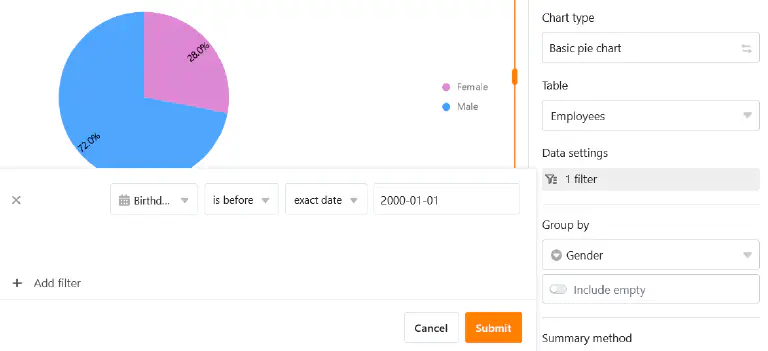
También puede activar la función de desglose y especificar exactamente para qué columnas deben mostrarse los datos al hacer clic en las estadísticas. Si la función está desactivada, el gráfico no permite profundizar en los datos subyacentes. El usuario sólo ve el gráfico en sí.
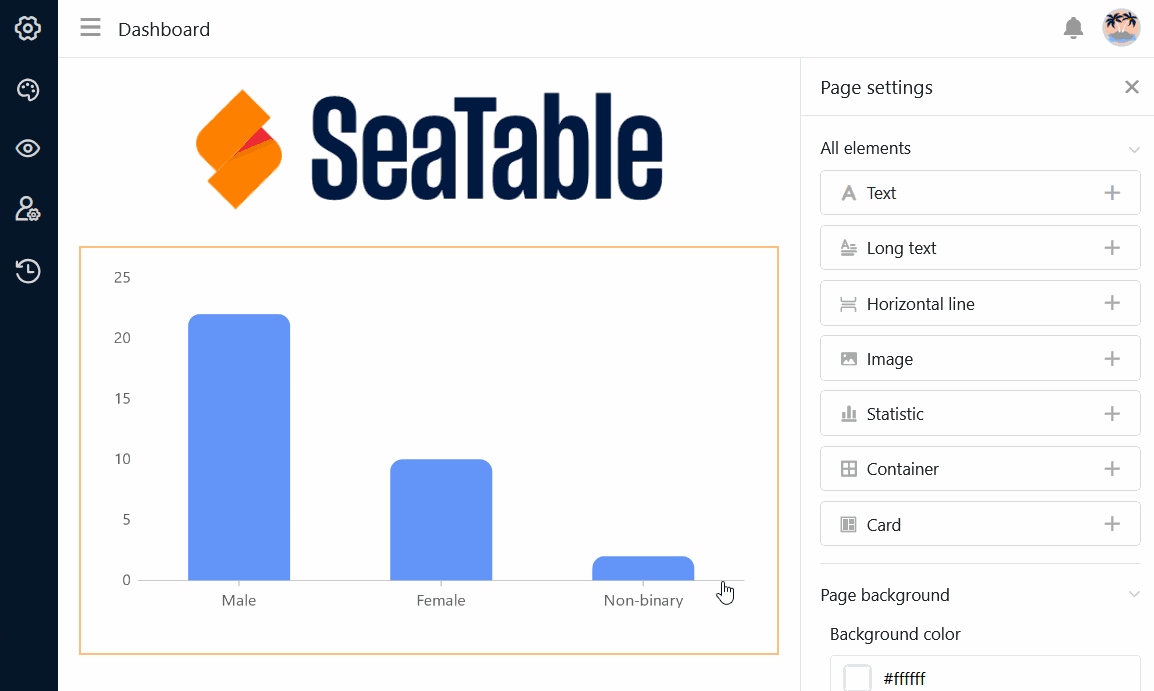
Para un gráfico de barras, debe especificar la columna que va a proporcionar los valores para el eje x. Haga clic en el campo desplegable correspondiente y seleccione la columna. Puede utilizar un control deslizante para establecer si desea incluir filas vacías en el gráfico.
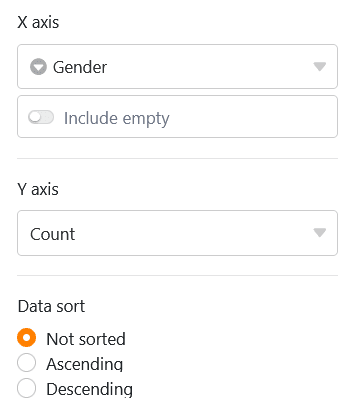
A continuación, decida cómo deben mostrarse los valores en el eje Y. Puede elegir entre el número de entradas que tienen un valor específico en la columna seleccionada y la opción Resumir campo, donde puede evaluar la suma, la media, el número de valores únicos, el máximo o el mínimo en columnas numéricas.
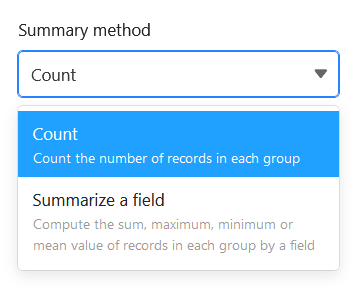
Para los gráficos agrupados, puede especificar una columna con las opciones por las que desea agrupar. Para algunos tipos de gráficos, también puede ordenar los datos en orden ascendente o descendente.
Ajustes de estilo
Dependiendo del tipo de diagrama, puede elegir entre diferentes estilos.
Por ejemplo, puede realizar los siguientes ajustes para un gráfico de barras:
- Título, tamaño, peso y alineación de la fuente
- Mostrar el título de los ejes X e Y
- Límites automáticos o mínimo y máximo del eje Y
- Etiquetado de colores y datos de las columnas
- Marco (tono, color, grosor y radio)

Puede realizar los siguientes ajustes para un gráfico circular:
- Título, tamaño, peso y alineación de la fuente
- Mostrar leyenda y etiquetado
- Posición, formato y tamaño de letra de las etiquetas
- Cuota mínima de un sector
- Marco (tono, color, grosor y radio)
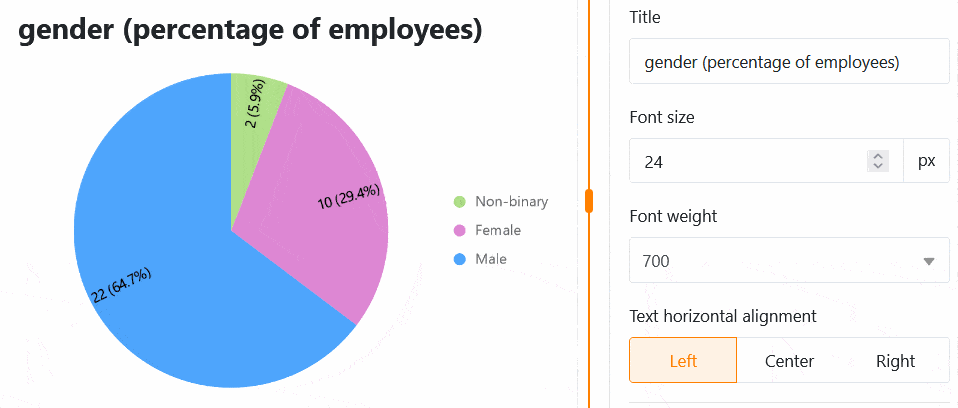
Todos los cambios de ajuste se realizan en tiempo real, es decir, el diagrama se actualiza inmediatamente cada vez que se modifica un ajuste. Esto le permite ver inmediatamente si ha logrado el resultado deseado o si necesita hacer ajustes.
Mesa simple
Existe un tipo especial de estadísticas en páginas individuales: la tabla simple permite -de forma similar a las páginas de tablas - la visualización tabular de un conjunto de datos que han sido prefiltrados y preclasificados por el administrador de la aplicación. A diferencia de la página de tablas, es posible combinar varias tablas en un panel de control.
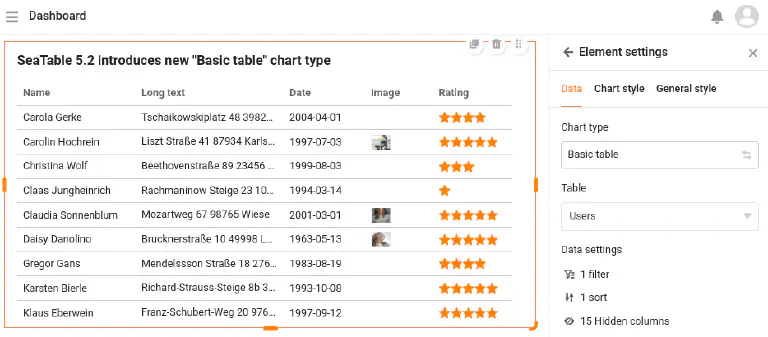
Definir el color de fondo de la página
Además de los colores de cada uno de los elementos de la página, también puede definir el color de fondo de toda la página.
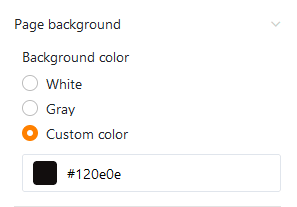
Elija entre blanco, gris y su propio color, que puede introducir mediante un código hexadecimal o especificar libremente en el selector de color.
Ocultar la barra de título
Si desea ocultar la barra de título en una página concreta, puede hacerlo activando el control deslizante correspondiente.
Autorizaciones de páginas
Por último, pero no menos importante, puede restringir quién puede ver la página en la configuración de la página.
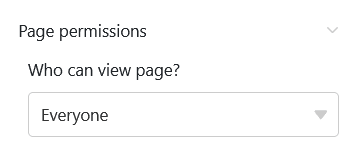
Esta es la única autorización de página que puede seleccionar para páginas individuales, ya que no se pueden añadir, modificar o eliminar filas en la tabla a través de páginas individuales.